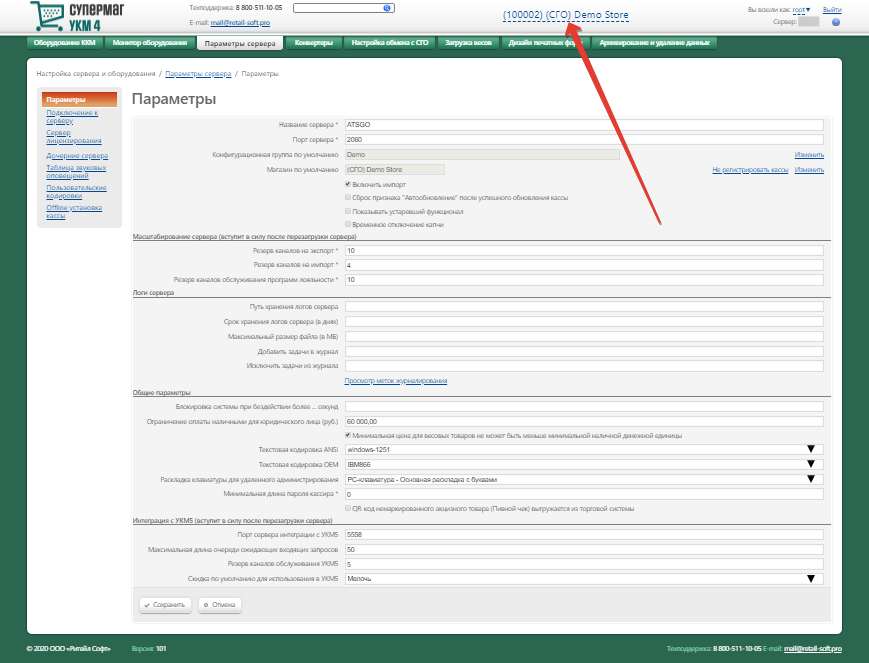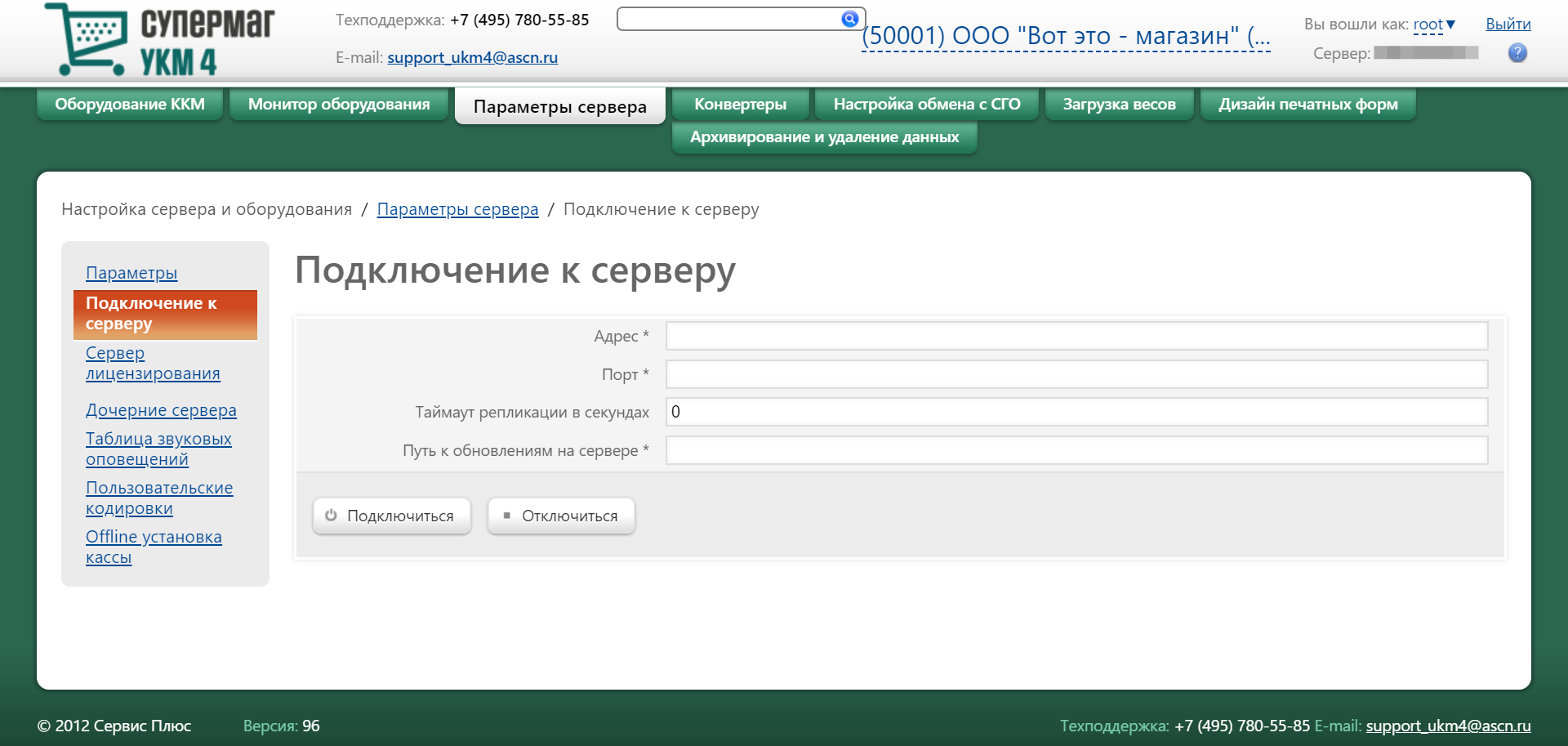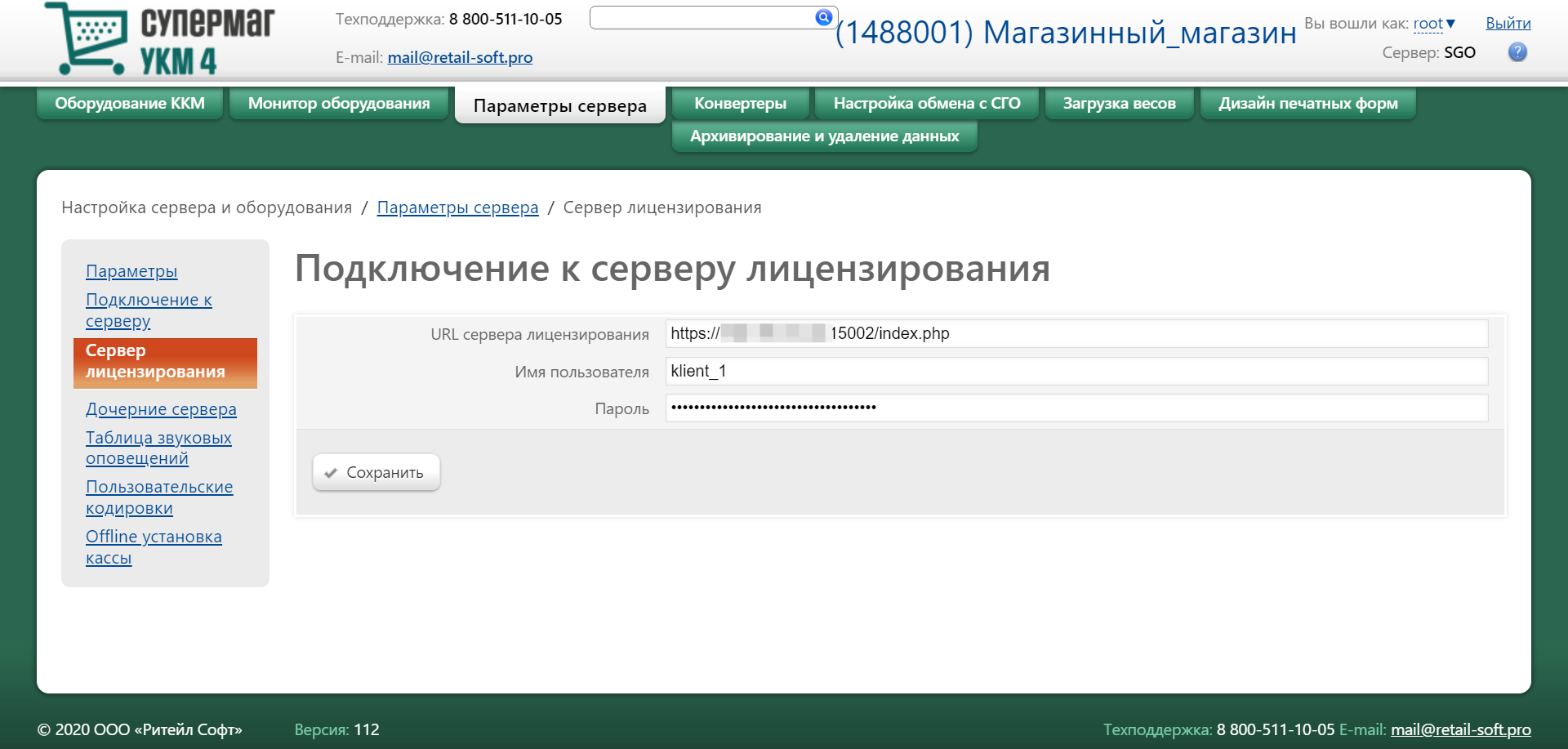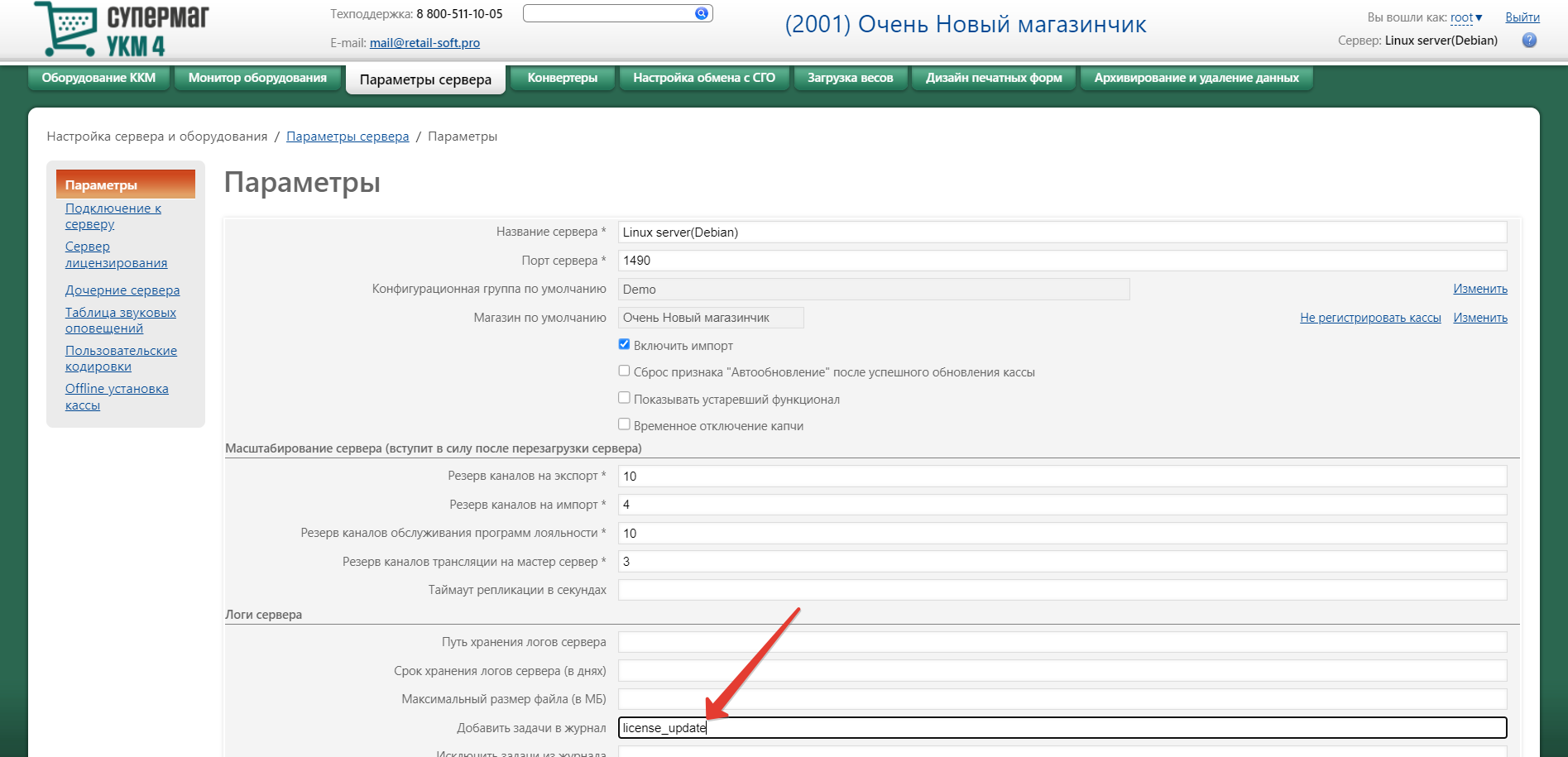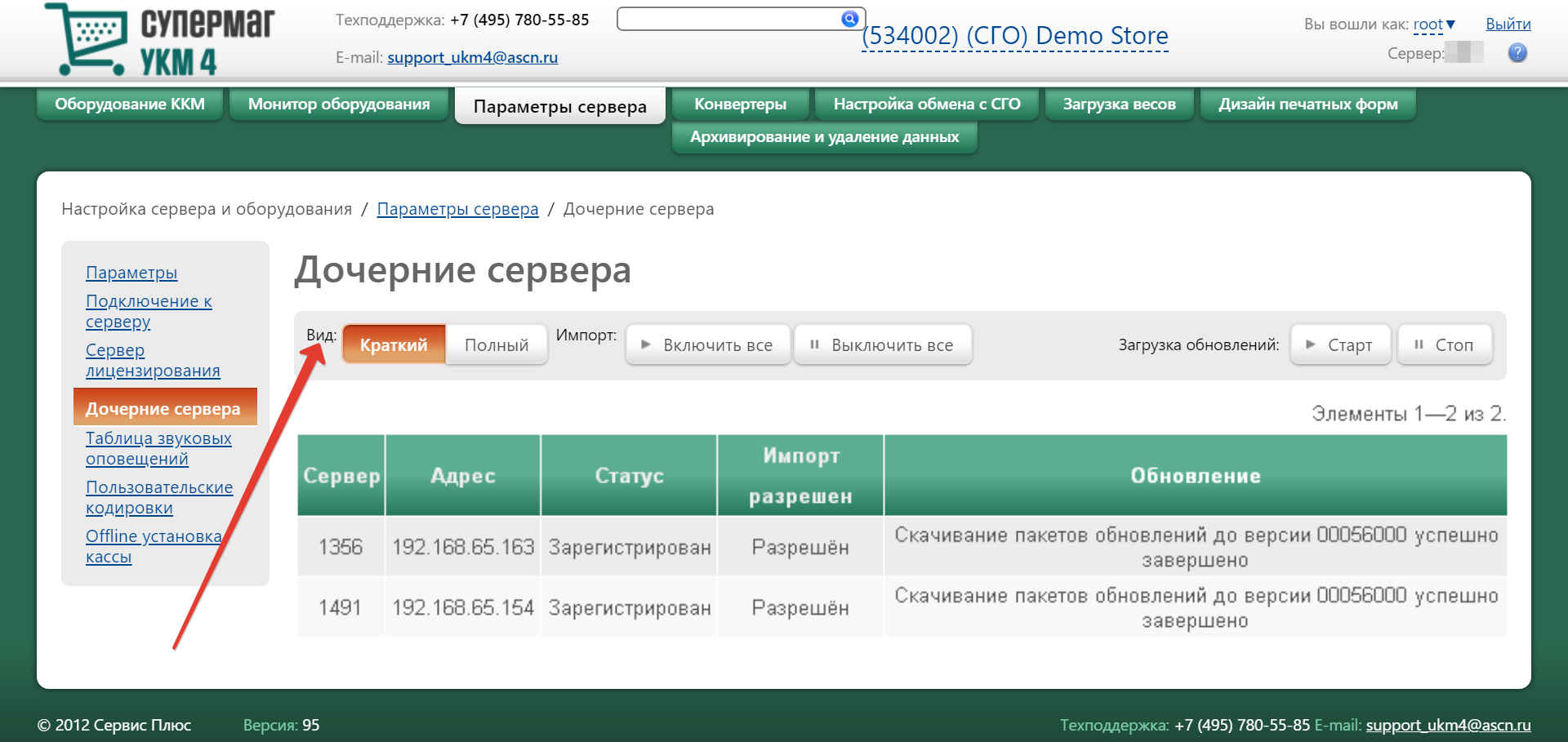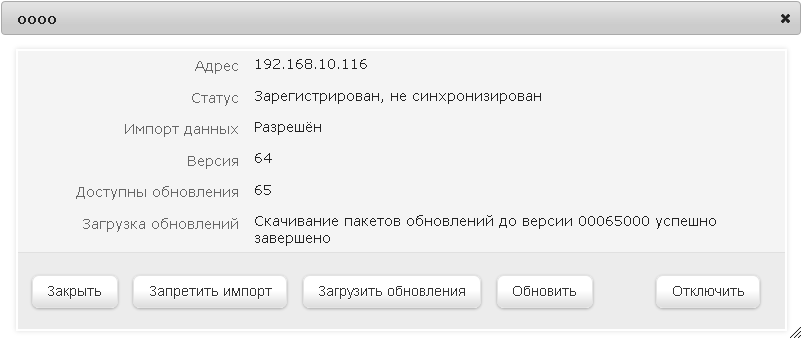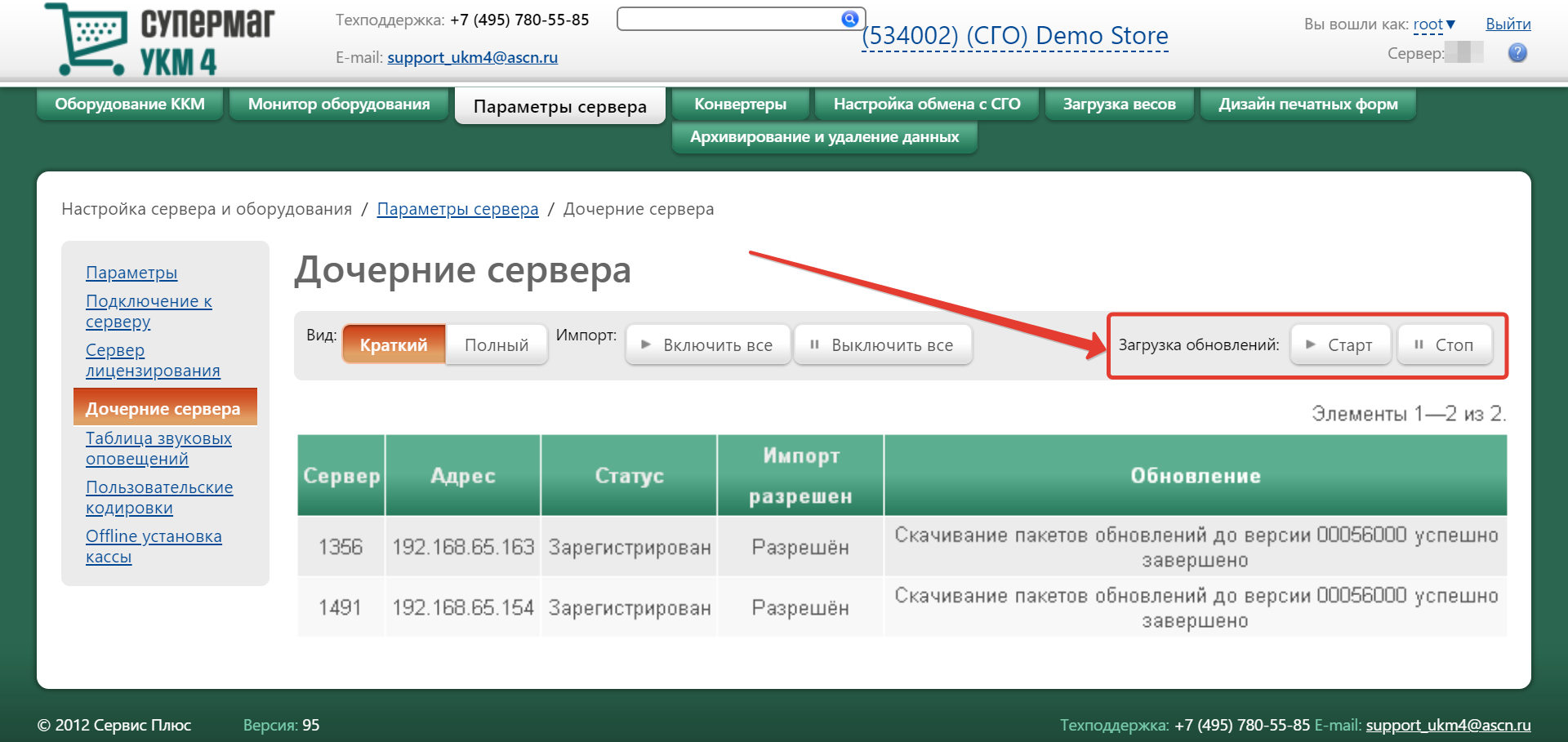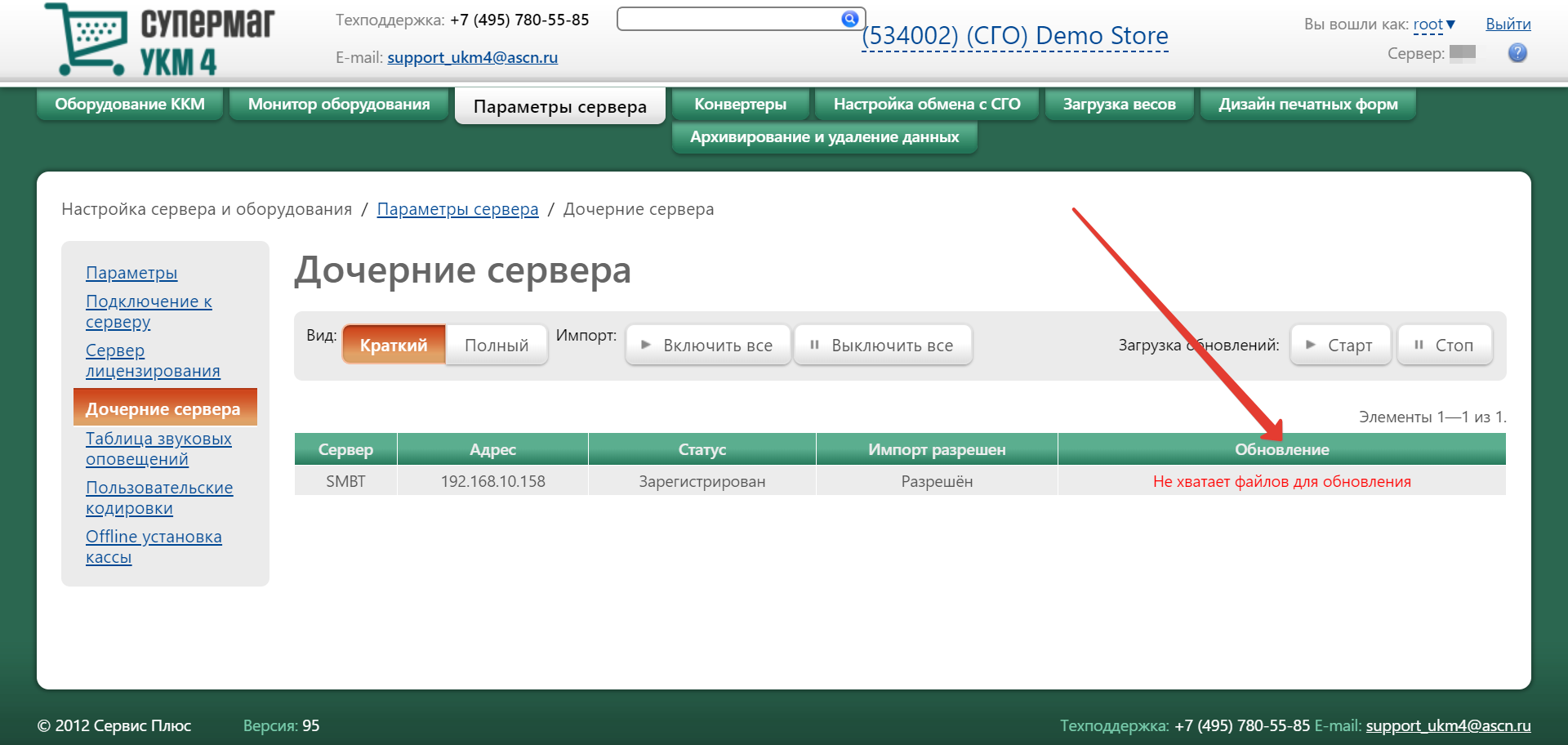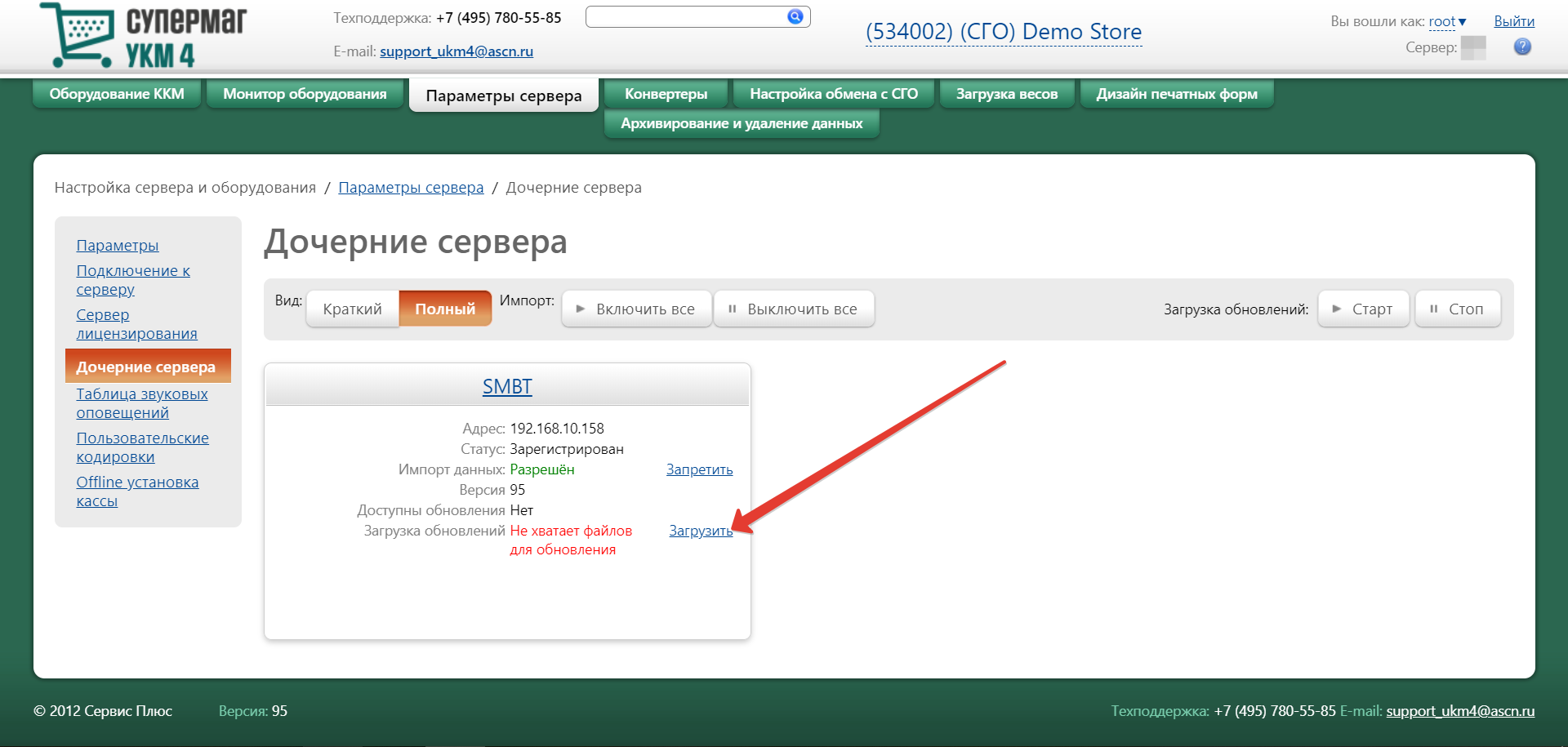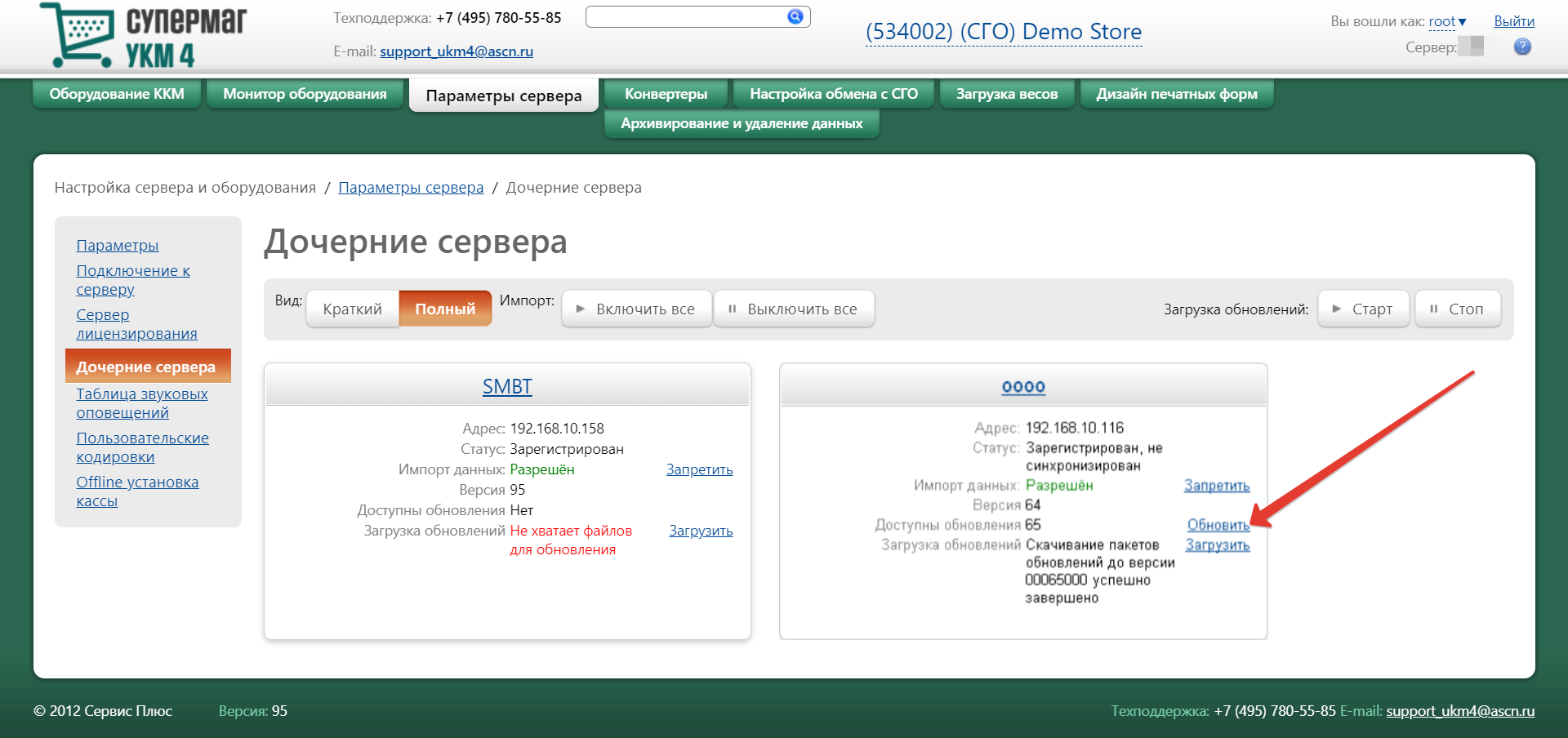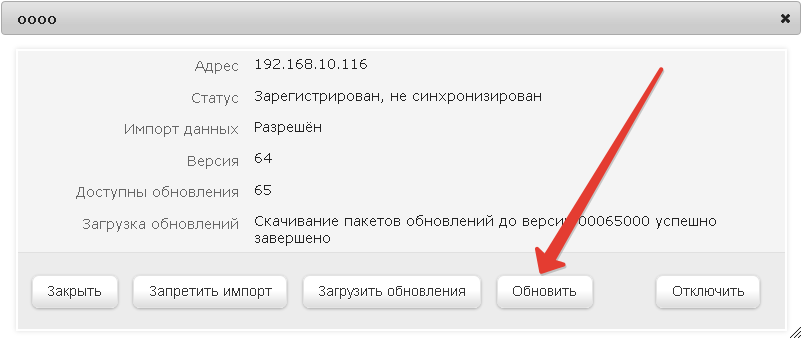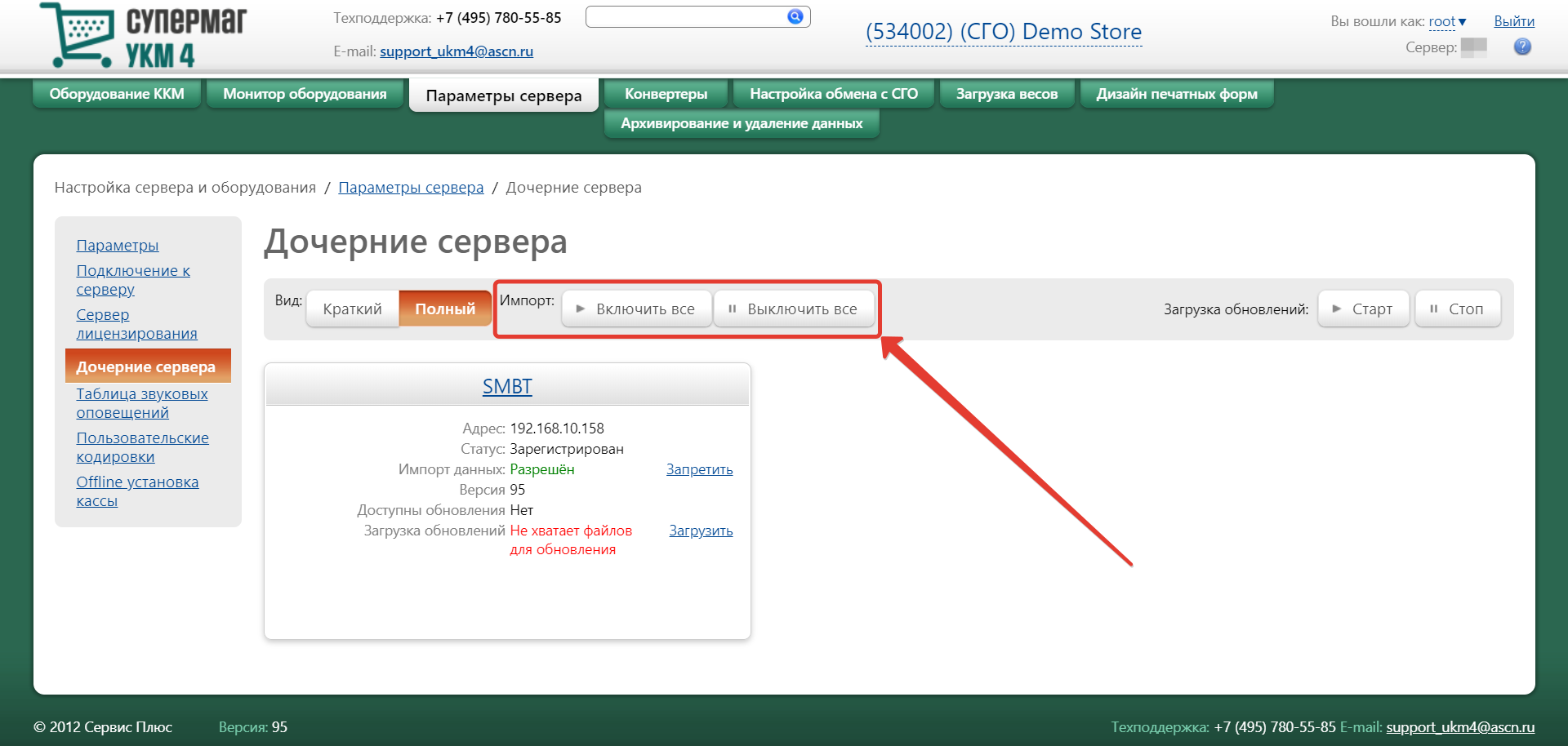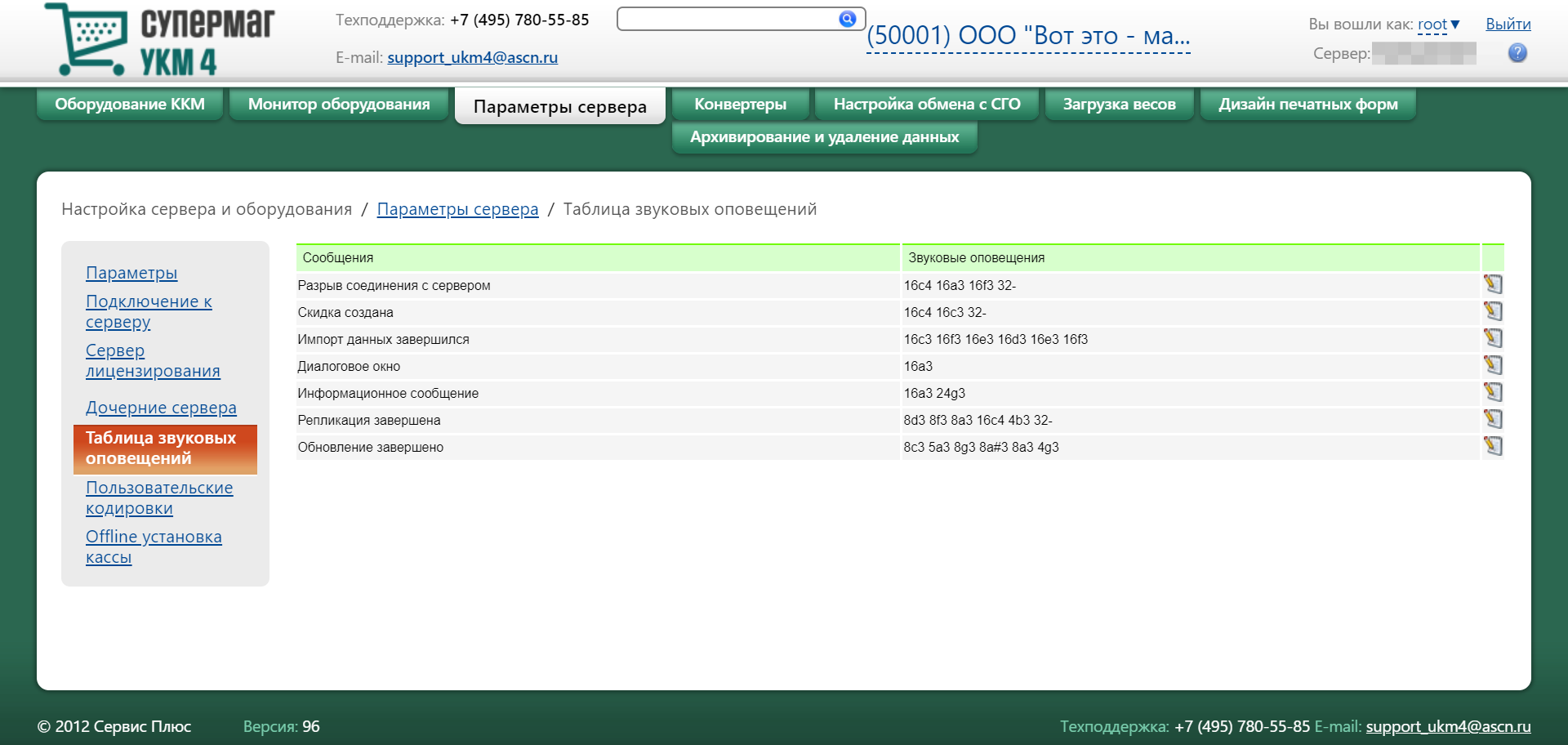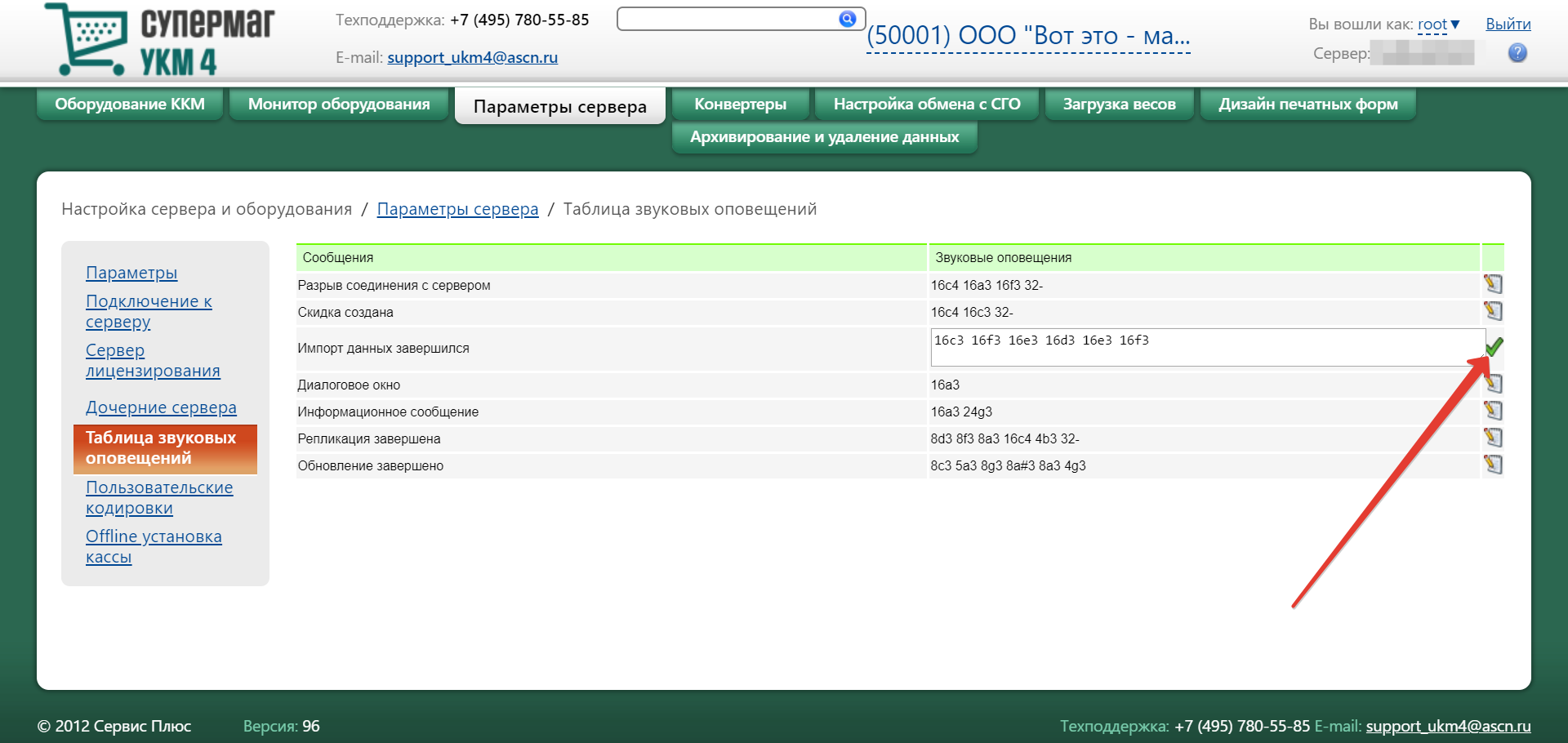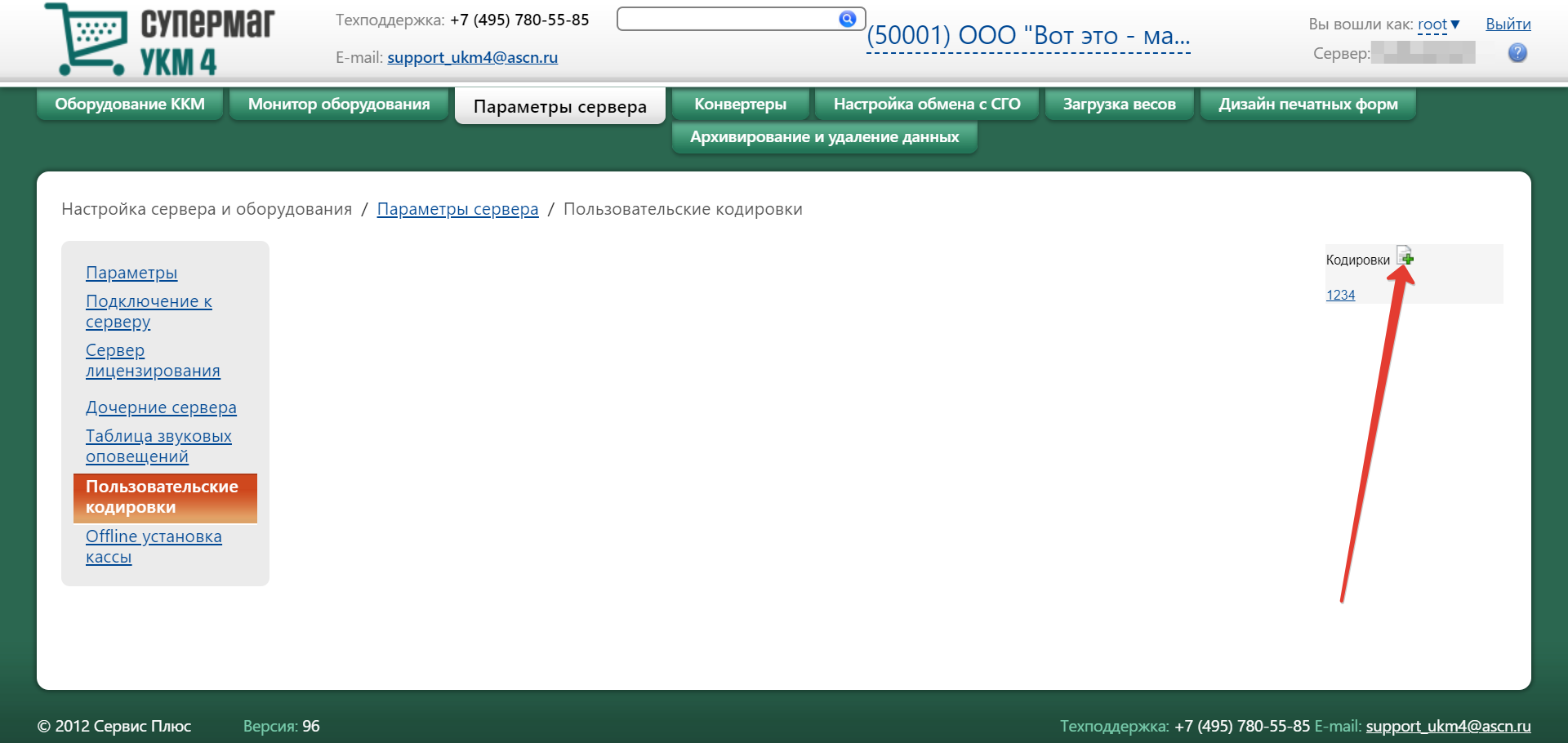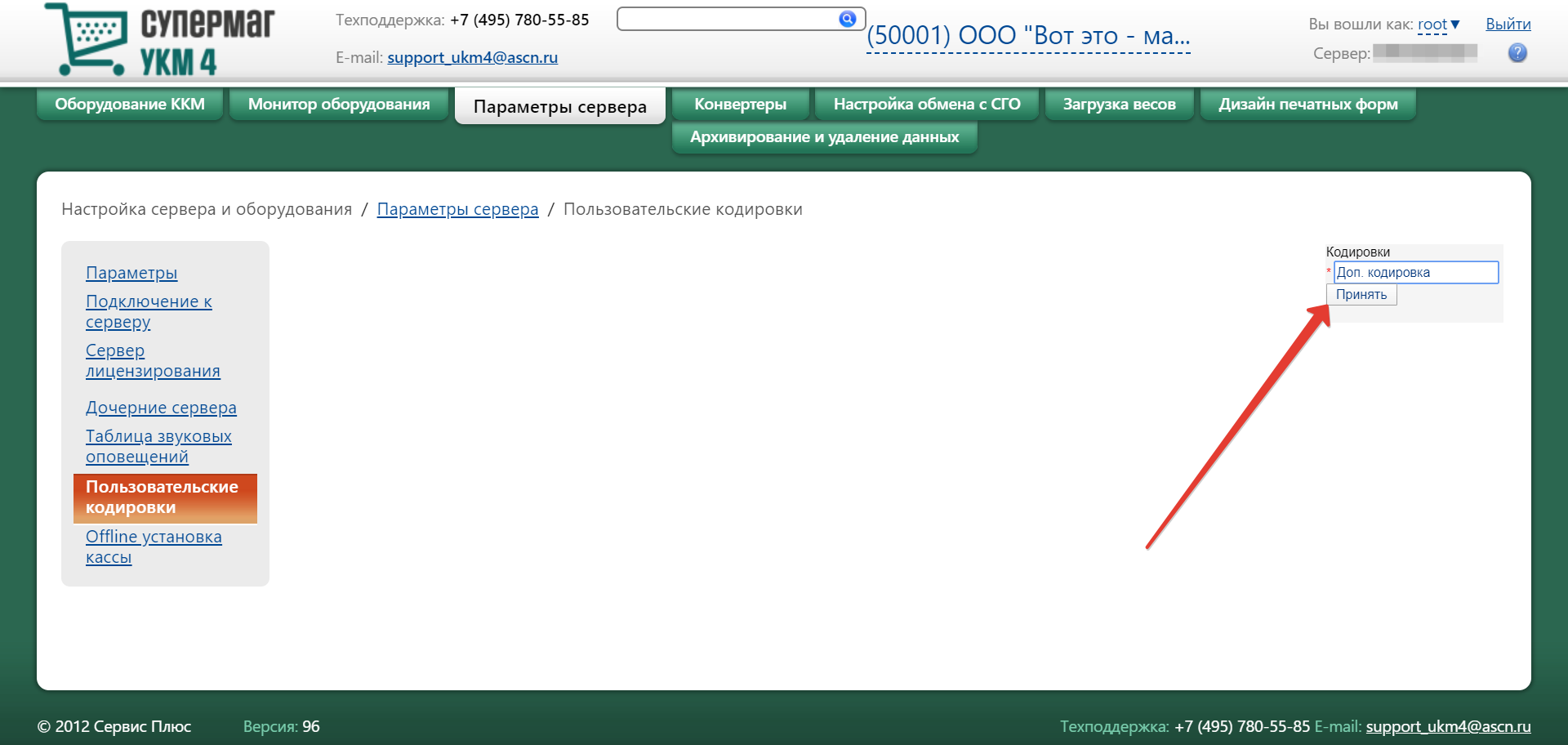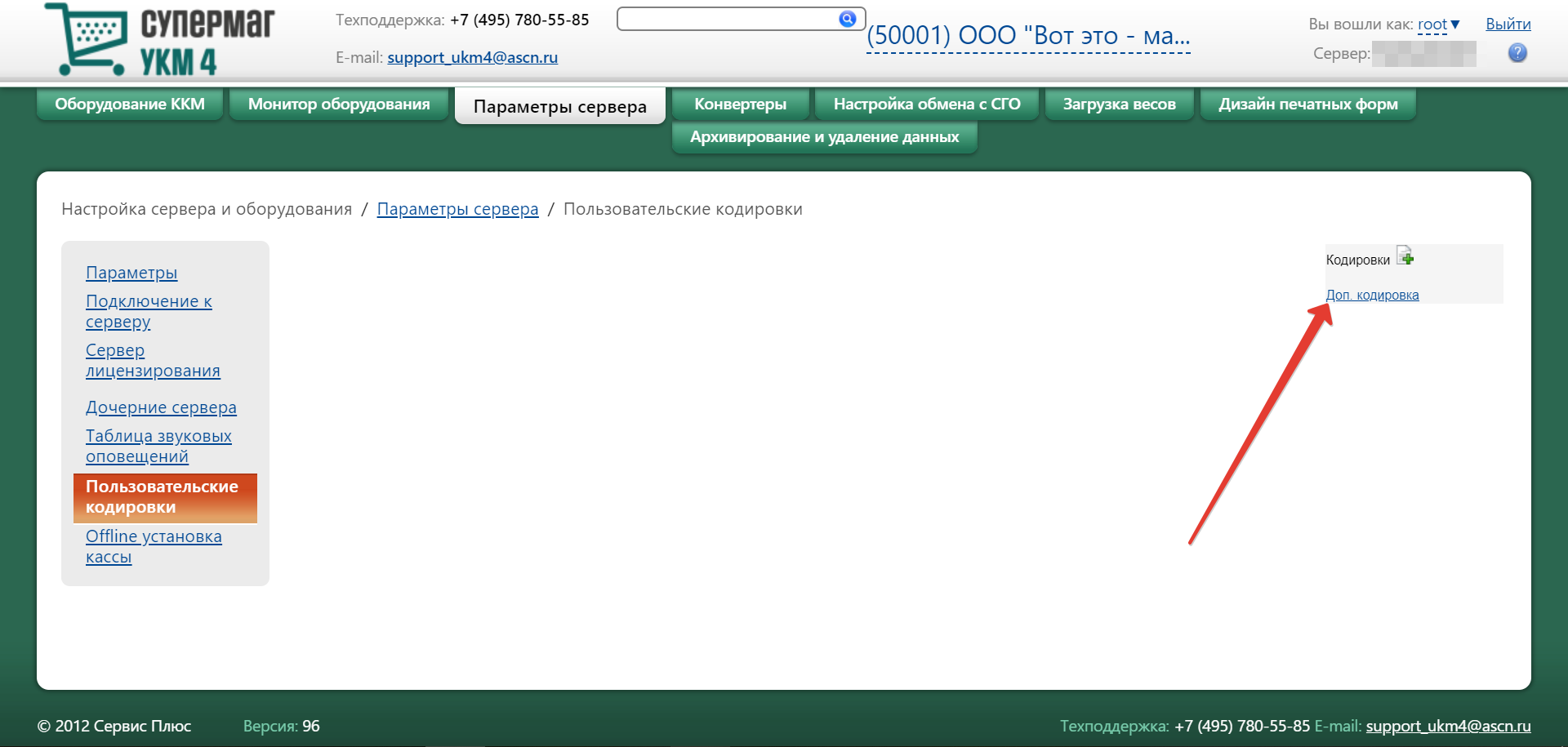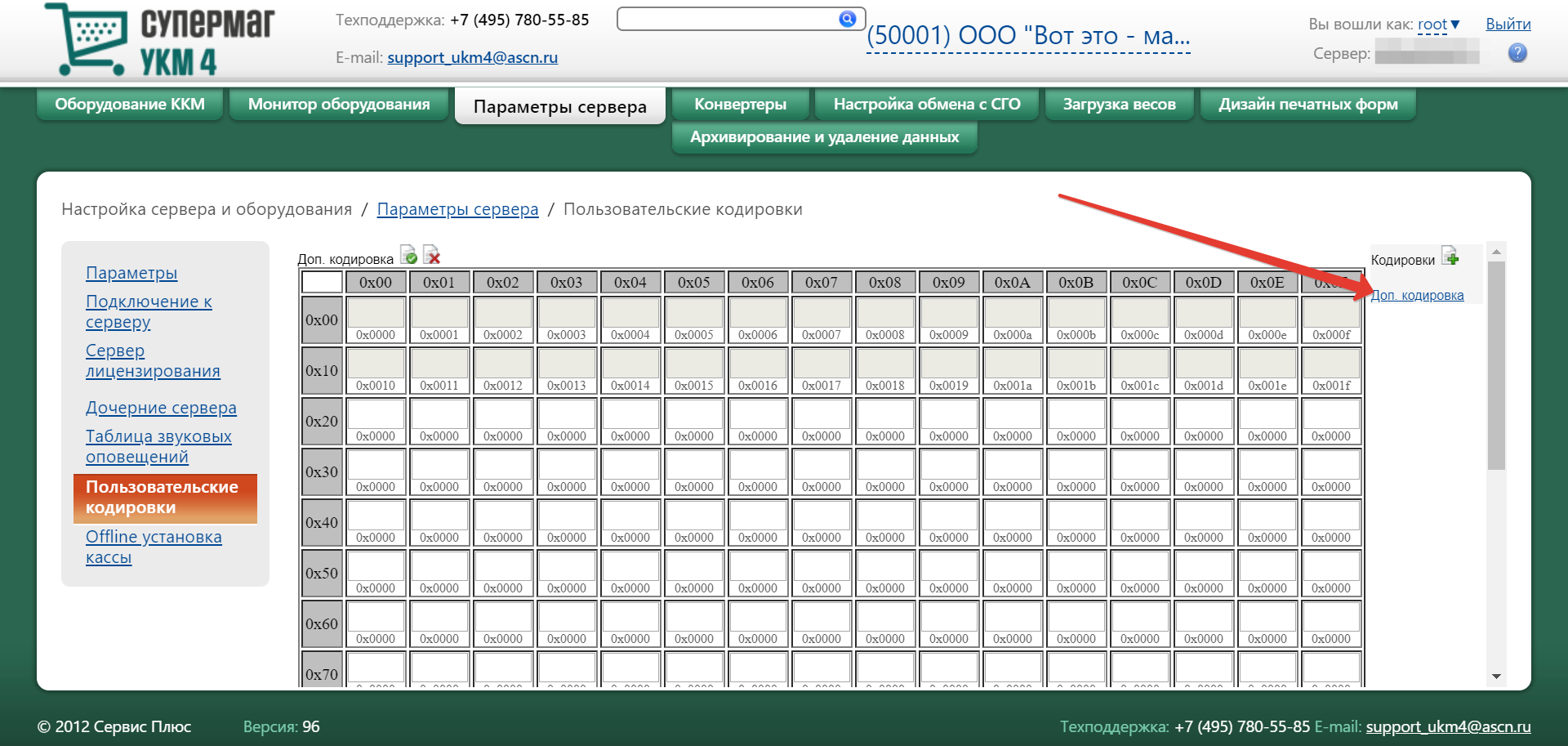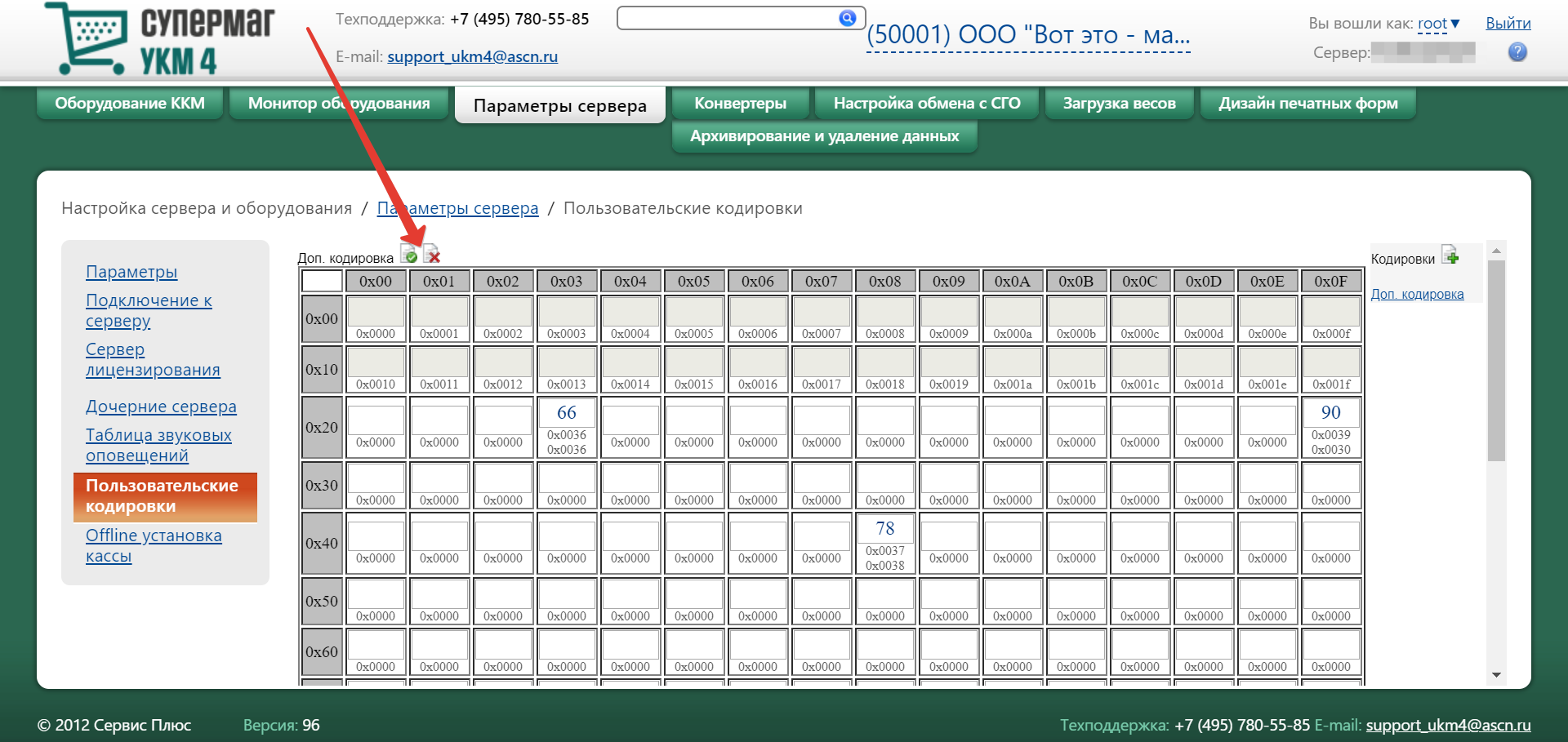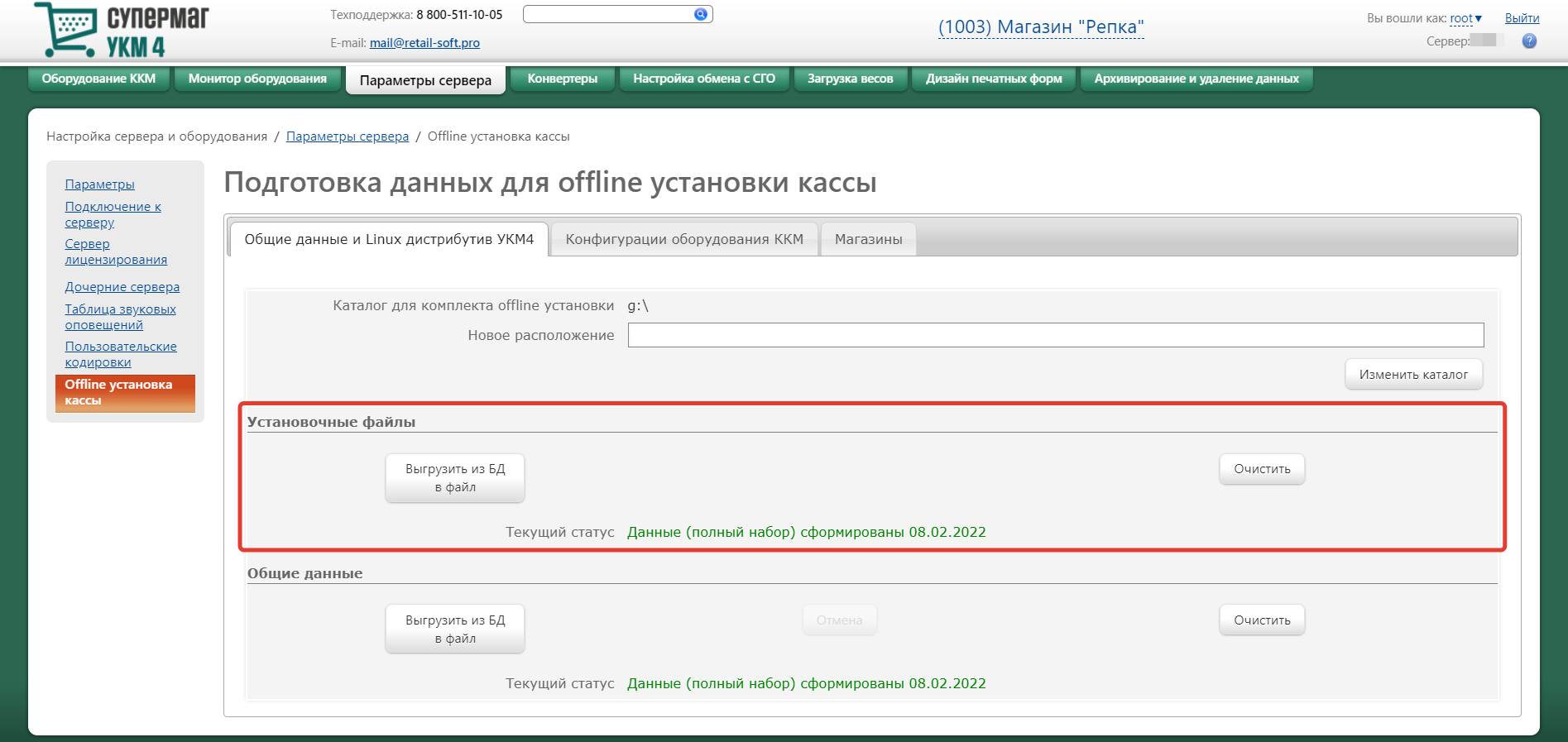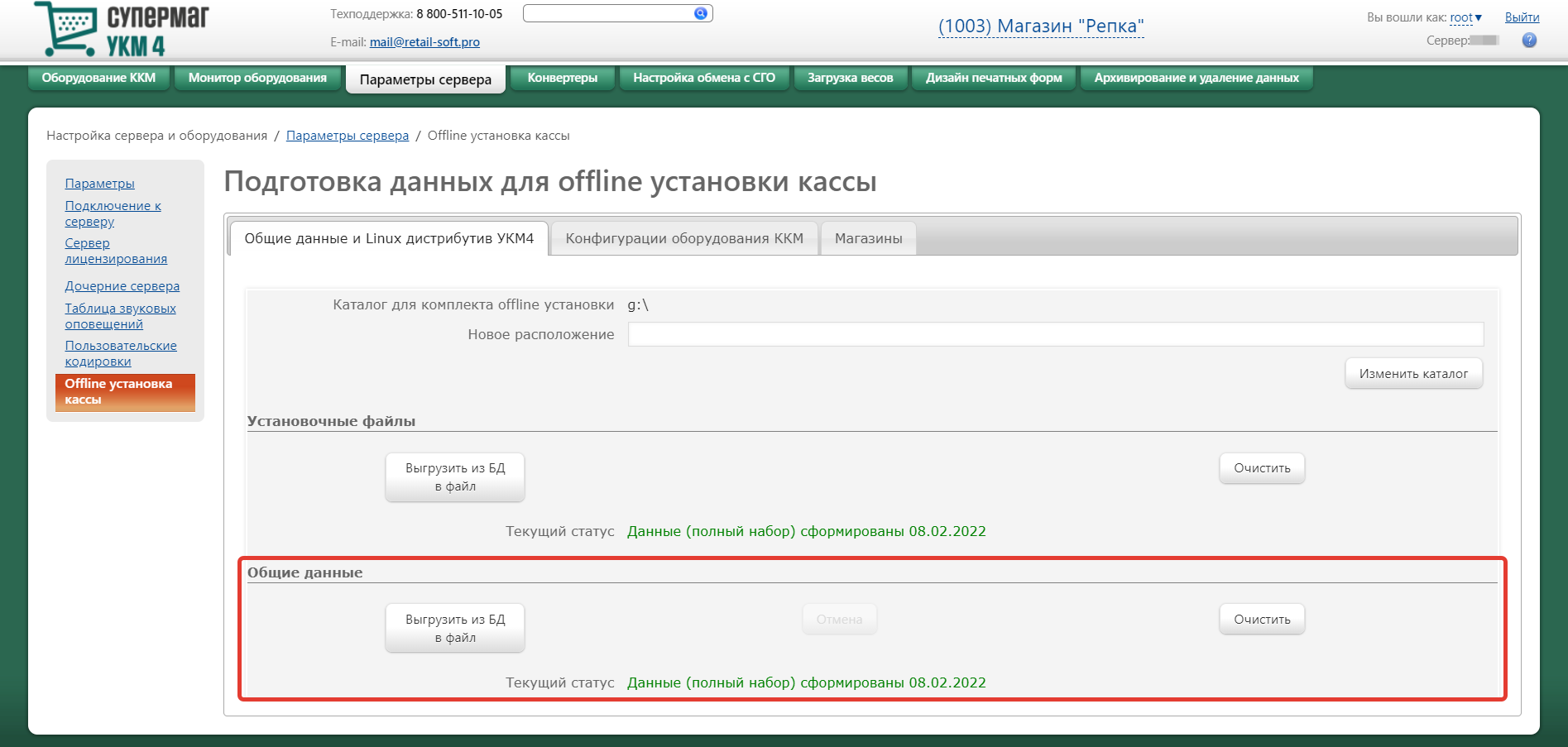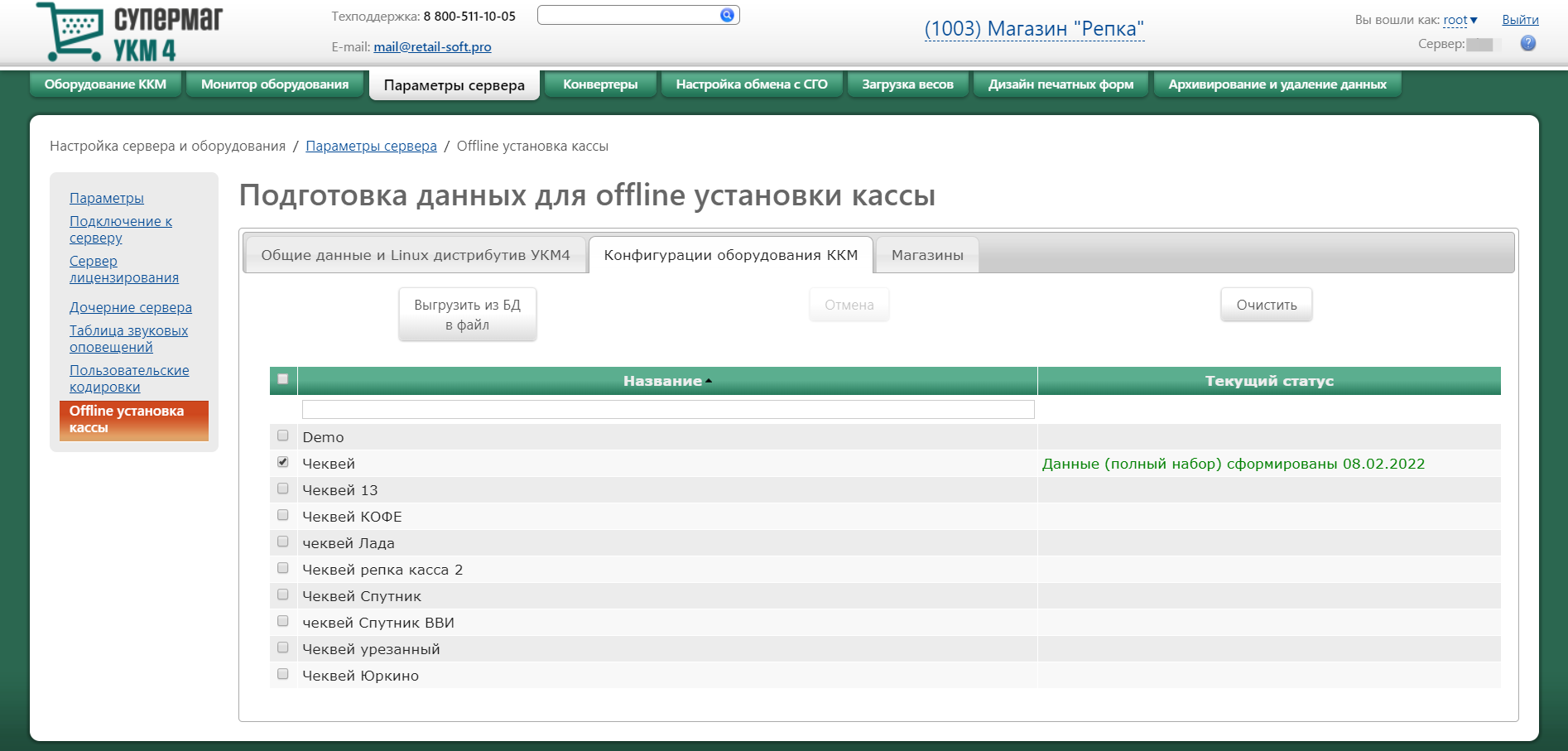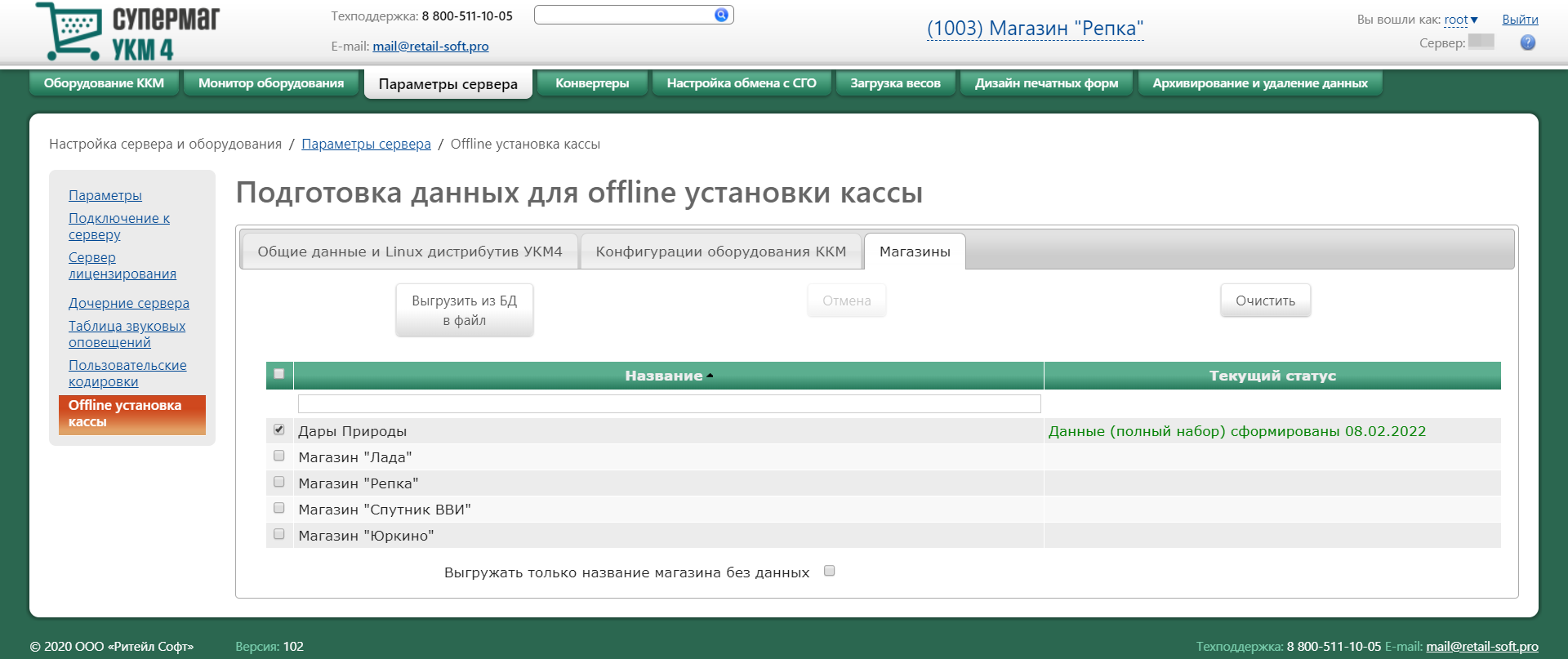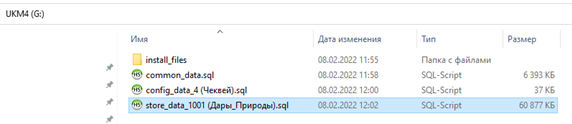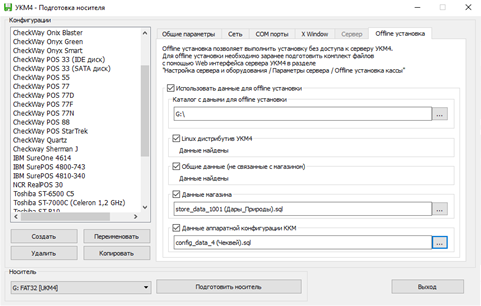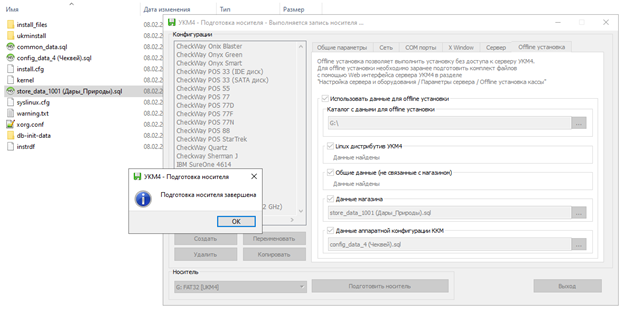Параметры
В разделе Настройка сервера и оборудования – Параметры сервера – Параметры (вкладка слева) указываются значения параметров, определяющих работу сервера магазина, выбранного в верхней части страницы:
Параметры сервера делятся на:
- общие параметры (для всех терминалов);
- параметры магазина;
- параметры для кассового терминала.
Обязательные для заполнения поля настроек отмечены значком *.
В общих настройках сервера указывается:
Название сервера* – в данном поле отображается название сервера, заданное во время установки УКМ 4 (если название не менялось).
Порт сервера* – уникальный номер порта, по которому осуществляется сетевое соединение. Значение должно быть в диапазоне от 1024 до 65535.
Примечание. Если значение порта сервера менялось, то после подготовки файлов для установки касс в файле install.cfg значение порта сервера устанавливается вручную.
Конфигурационная группа по умолчанию – в данном поле из выпадающего списка выбирается значение конфигурационной группы, которая будет использоваться по умолчанию при установке и последующей настройке кассовых терминалов.
Магазин по умолчанию – в данном поле из выпадающего списка выбирается магазин, который будет использоваться по умолчанию при настройке кассовых терминалов. Если установка касс не планируется, то выбирается значение Не регистрировать кассы.
Включить импорт – активация данного параметра обеспечивает репликацию данных с других серверов и касс.
Сброс признака "Автообновление" после успешного обновления кассы – активация данного параметра позволяет отменить настройку автоматического поиска и загрузки обновлений на кассах после ближайшего обновления.
Показывать устаревший функционал – настройка исключительно для внутреннего использования.
Временное отключение капчи – активированный параметр позволяет отключить вывод окна подтверждения действий, предполагающего ввод кода captcha, до следующего перезапуска сервера.
В разделе Масштабирование сервера (вступит в силу после перезагрузки сервера) указываются:
- Резерв каналов на экспорт* – количество каналов связи, одновременно задействованных в экспорте данных.
- Резерв каналов на импорт* – количество каналов связи, одновременно задействованных в импорте данных.
- Резерв каналов обслуживания программ лояльности* – максимально возможное количество касс, одновременно посылающих запрос на сервер магазина при синхронизации счетов online.
- Резерв каналов трансляции на мастер сервер – максимально возможное количество серверов, одновременно посылающих запрос на СГО при синхронизации счетов online.
В разделе Логи сервера указываются:
Путь хранения логов сервера – путь до каталога, в котором будут храниться файлы журнала сервера.
Срок хранения логов сервера (в днях) – указывается срок хранения файлов в днях; минимальный срок хранения – 7 дней.
Максимальный размер файла (в МБ) – максимально допустимый размер файла журнала сервера (в мегабайтах).
Добавить задачи в журнал – добавление метки указанного в данном поле типа в журнал сервера.
Исключить задачи из журнала – исключение метки указанного в данном поле типа в журнал сервера.
Просмотр меток журналирования – по ссылке можно просмотреть метки журналирования, фигурирующие в разделе Настройка сервера и оборудования – Монитор оборудования – Журнал сервера (вкладка слева).
В разделе Общие параметры указываются:
Блокировка системы при бездействии более ... секунд – максимально возможный временной интервал, в течение которого терминал не блокируется, если на нем не производятся никакие действия.
Ограничение оплаты наличными для юридического лица (руб.) – пороговая величина суммы наличных средств, которой клиент, зарегистрированный в УКМ 4 как юридическое лицо, может расплачиваться на кассовом терминале. Если клиент, зарегистрированный в системе как юридическое лицо, расплачивается наличными средствами, то при расчёте система сравнивает сумму наличных средств, предоставляемых клиентом для оплаты чека, с пороговым значением. Если сумма превышает пороговое значение, то кассиру выдается предупреждение. Кассир может продолжить или отменить расчёт с клиентом. Оплатой наличными средствами при этом считаются все способы оплаты (денежные средства, платежные карты) – кроме оплаты с внутреннего безналичного счёта. Если значение данного параметра не задано, то ограничение оплаты наличными для юридических лиц отсутствует.
Минимальная цена для весовых товаров не может быть меньше минимальной наличной денежной единицы – если данный параметр выключен, то минимальная стоимость позиции рассчитывается как произведение минимальной цены товара на количество товара с учетом минимальной наличной денежной единицы (МНДЕ). При этом, округление до ближайшего значения МНДЕ рассчитывается по правилам математического округления, и значение может быть равно нулю. Если параметр включен, то минимальная стоимость позиции рассчитывается как произведение минимальной цены товара на количество товара. В данном случае, округление по математическим правилам не используется и значение устанавливается равным МНДЕ (если МНДЕ настроена) или 1 копейке (0.01).
Текстовая кодировка ANSI – для обеспечения большей универсальности функционирования, в УКМ 4 поддерживается кодировка ANSI.
Текстовая кодировка OEM – для обеспечения большей универсальности функционирования, в УКМ 4 поддерживается кодировка OEM.
Раскладка клавиатуры для удаленного администрирования – выбирается тип раскладки клавиатуры, по которой администратор сможет осуществлять удаленною работу на кассе.
Минимальная длина пароля кассира* – устанавливается минимальное количество знаков, которые должны содержаться в пароле кассира.
QR-код немаркированного акцизного товара (Пивной чек) выгружается из торговой системы – на текущий момент функционал не используется.
Раздел Интеграция с УКМ 5 на текущий момент не используется.
Для сохранения выполненных настроек, необходимо нажать кнопку Сохранить.
Подключение к серверу
Раздел Настройка сервера и оборудования – Параметры сервера – Подключение к серверу (вкладка слева) актуален лишь в том случае, если настраиваемый сервер является дочерним (то есть в конфигурации существует север верхнего уровня). Если настраиваемый сервер является сервером верхнего уровня или группа настроена так, что сервера верхнего уровня в конфигурации не существует, то данная группа настроек остается незаполненной:
Адрес* – IP-адрес сервера, к которому производится подключение (IP-адрес СГО).
Порт* – адрес порта сервера, к которому производится подключение.
Таймаут репликации в секундах – значение в секундах, характеризующее частоту обращения к серверу обновлений (по умолчанию, выставлена задержка в 0 с).
Путь к обновлениям на сервере – URL, откуда сервер магазина будет забирать файлы для обновления.
Обязательные для заполнения поля настроек отмечены значком *.
По окончании работы с настройками, к серверу необходимо подключиться, нажав соответствующую кнопку.
Сервер лицензирования
В разделе Настройка сервера и оборудования – Параметры сервера – Сервер лицензирования (вкладка слева) размещены настройки подключения к онлайн-серверу лицензирования:
Данные для заполнения во все поля необходимо получить у команды техподдержки УКМ 4. По окончании ввода данных, необходимо воспользоваться кнопкой Сохранить.
Проверить, состоялась ли связь сервера УКМ 4 с сервером лицензирования, можно изучив логи сервера УКМ 4. Чтобы в них начали отображаться события, связанные с лицензированием, то в разделе Настройка сервера и оборудования – Параметры сервера – Параметры (вкладка слева) необходимо добавить метку протоколирования license_update в секции Логи сервера, после чего сохранить изменения:
После сохранения, информация о событиях, связанных с лицензированием, начнет появляться в разделе сервера УКМ 4 Настройка сервера и оборудования – Монитор оборудования – Журнал сервера (вкладка слева). Отсюда их можно выгрузить и, при возникновении проблем с подключением к серверу лицензирования, направить в техподдержку УКМ 4.
Внимание! Для первичной синхронизации сервера лицензирования и сервера УКМ 4 (если вы ранее пользовались физическим хаспом или только что приобрели УКМ 4), следует обратиться к команде техподдержки продукта. Она предоставит файл с номером вашей лицензии. Данный файл следует вручную загрузить на сервер УКМ 4 в разделе Администрирование – Лицензия. В дальнейшем, после загрузки, сервер лицензирования будет продлевать действие лицензии автоматически и вносить в нее все необходимые корректировки.
Дочерние сервера
В разделе веб-интерфейса Настройка сервера и оборудования – Параметры сервера – Дочерние сервера (вкладка слева) отображается информация о подключенных к серверу СГО дочерних серверах. Здесь же предоставляется возможность управления загрузкой пакетов обновлений на подчиненные сервера и запуска обновления серверов через веб-интерфейс СГО. С помощью настройки Вид на главной странице раздела можно регулировать способ отображения дочерних серверов магазинов (Краткий или Полный):
Если кликнуть по названию подчиненного сервера магазина в списке, то откроется окно с подробной информацией о данном сервере. Оно содержит, в том числе, кнопки загрузки обновлений для этого сервера:
Загрузку обновлений можно запустить как на один сервер (по кнопке Загрузить обновления, расположенной в окне подчиненного сервера), так и сразу на все сервера (с помощью кнопки Старт на главной странице раздела Дочерние сервера). Кнопка Стоп на главной странице раздела Дочерние сервера служит для немедленной остановки загрузки обновлений на все подчиненные сервера:
Примечание. Обновления загружаются с URL, указанного в параметре Путь к обновлениям на сервере в разделе Настройка сервера и оборудования – Параметры сервера – Подключение к серверу (вкладка слева).
Пакеты обновлений могут быть загружены с СГО или вручную пользователем. Если инициирована загрузка с СГО, то служба обновления скачивает нужные пакеты, сообщая на СГО о статусе процесса скачивания. В поле Обновление на главной странице раздела Дочерние севера отображается текущий статус процесса скачивания обновлений:
Служба обновлений на сервере магазина периодически проверяет папку с обновлениями на наличие новых файлов. Если есть доступные файлы обновлений, то она сообщает об этом на СГО, после чего на веб-интерфейсе становится доступной ссылка Загрузить (в режиме полного вида отображения информации в разделе Дочерние сервера):
Обновление для каждого сервера запускается отдельно. Существует два способа удаленного запуска процесса обновления сервера магазина:
Первый способ
В разделе Настройка сервера и оборудования – Параметры сервера – Дочерние сервера (вкладка слева) нужно установить переключатель Вид в положение Полный, после чего необходимо кликнуть по ссылке Обновить в ячейке с названием сервера, который требуется обновить:
Примечание. Ссылка отображается только при условии, что файлы обновления скачаны на сервер магазина.
Второй способ
В разделе Настройка сервера и оборудования – Параметры сервера – Дочерние сервера (вкладка слева) нужно кликнуть по названию сервера магазина, который требуется обновить. Откроется следующее окно, в котором необходимо нажать кнопку Обновить:
Примечание. Кнопка отображается только при условии, что файлы обновления скачаны на сервер магазина.
Настройка Импорт: Включить все и Выключить все отвечает за начало и окончание процесса импорта любых данных (например, чеков) с сервера магазина на СГО:
Таблица звуковых оповещений
Функциональность данного раздела предназначена для работы со звуковыми и текстовыми сообщениями, выдаваемыми системой УКМ 4.
Настройки доступны по адресу: Настройка сервера и оборудования – Параметры сервера – Таблица звуковых оповещений:
Описание сообщений:
Разрыв соединения с сервером – разрыв соединения терминала с сервером.
Скидка создана – запущен процесс назначения скидки (например, нажатием на кнопку терминала, соответствующую данной операции).
Импорт данных завершился – завершение процесса импорта данных.
Диалоговое окно – появление на экране терминала диалогового окна.
Информационное сообщение – появление на экране терминала информационного сообщения.
Репликация завершена – в базе данных произошло обновление информации.
Обновление завершено – завершено обновление ПО УКМ 4 на кассовом терминале.
На сервере звуковым оповещением Импорт данных завершился сопровождается завершение процесса импорта данных из внешней торговой системы (бэк-офиса).
Администратор системы может настраивать звуковые оповещения и текстовые сообщения. Для настройки сообщений следует выбрать в общем списке сообщений строку с нужным типом сообщения. В столбце Сообщения указано название звукового оповещения или сообщения, в столбце Звуковые оповещения содержится код мелодии для звуковых оповещений (в формате Nokia/Siemens). Для редактирования кода мелодии, следует нажать кнопку, расположенную в третьем столбце, после чего появится окно редактирования выбранного сообщения. Сохранить выполненные настройки можно с помощью кнопки :
Пользовательские кодировки
В разделе Настройка сервера и оборудования – Параметры сервера – Пользовательские кодировки реализована возможность добавить к имеющемуся списку кодировок какую-либо дополнительную. Добавление кодировки осуществляется с помощью кнопки:
После нажатия кнопки, на экране появится поле для заполнения названия кодировки. В поле нужно задать произвольное название добавляемой кодировки, после чего нажать кнопку Принять:
Добавленная кодировка отобразится в окне в виде гиперссылки:
Кликом по гиперссылке производится переход в отладочную таблицу кодов:
Ввод значения в ячейке производится с клавиатуры и подтверждается нажатием клавиши ввода на ней.
Для сохранения введенных данных нажмите пиктограмму . Для удаления созданной кодировки воспользуйтесь пиктограммой :
Offline установка кассы
Процедура установки кассы с предварительно загруженными данными заключается в следующем:
1. Действия производятся в разделе Настройка сервера и оборудования – Параметры сервера – Offline установка кассы. Сервер УКМ 4 при этом должен быть запущен, иначе на странице данного раздела будет выдана ошибка Server not found. Сначала необходимо указать директорию для сбора установочных файлов. Эта директория будет создана на машине, где установлен сервер. Затем нужно выбрать те данные, которые будут загружаться на кассы (все множество сразу, если установка будет проводиться для множества касс).
2. Следует выбрать те группы данных, которые надо предустанавливать на кассы:
- Установочные файлы: если установочные файлы будут загружены на установочную флэшку, то касса не будет выкачивать их с сервера при установке. Установочные файлы являются общими для всех касс:
- Общие данные: под общими данными подразумеваются справочники, не привязанные к магазинам. Если общие данные будут загружены на кассу, то она не будет загружать их с сервера через репликацию. Общие данные являются общими для всех касс и для всех магазинов:
- Конфигурация оборудования ККМ: если конфигурация оборудования будет загружена на кассу, то именно она будет выбрана в качестве действующей конфигурации и не будет загружаться через репликацию. Если она не будет загружена на кассу, то в качестве действующей конфигурации выбирается конфигурация по умолчанию из параметров сервера и будет загружена через репликацию. Галочками необходимо отметить все конфигурации, которые будут задаваться для касс:
- Магазины: если данные магазина будут загружены на кассу, то именно этот магазин будет выбран для этой кассы, и эти данные не будут загружаться через репликацию. Если данные не будут загружены на кассу, то магазин берется из параметров сервера, и данные будут загружены через репликацию. Галочками необходимо отметить все магазины, которые будут задаваться для касс. Если активировать параметр Выгружать только название магазина без данных, то магазин можно будет привязать к кассе, но данные будут загружаться через репликацию. Нужно дождаться, когда сервер сформирует все данные. После этого у каждой группы данных появится зеленая строка с датой формирования данных:
3. Далее запускается утилита подготовки носителя. В ней появится закладка Offline установка:
3.1. В Конфигурации необходимо выбрать конфигурацию устанавливаемой кассы. В закладке Общие параметры и Сеть необходимо выставить нужные параметры, в случае если они отличаются от параметров, выставленных по умолчанию.
Если есть данные предустановки, которые надо загрузить на флэшку, следует выставить галочку у группы Offline установка и выбрать директорию, в которой формировались данные (она указывалась при подготовке данных через веб).
3.2. Если в директории есть установочные файлы и их надо записывать на флэшку, то следует установить галочку в группе Linux дистрибутив УКМ 4.
3.3. Если в директории есть файл с общими данными и их надо записывать на флэшку, то нужно установить галочку в группе Общие данные.
3.4. Если следует записывать на флэшку данные о конфигурации, то следует установить галочку в группе Данные аппаратной конфигурации ККМ и выбрать файл с нужной конфигурацией. Наименование конфигурации присутствует в имени файла.
3.5. Если следует записывать на флэшку данные магазина, то следует установить галочку в группе Данные магазина и выбрать файл нужного магазина. Наименование магазина присутствует в имени файла. Подготовить флэшку для установки кассы.
4. Далее необходимо провести установку кассы по обычному сценарию.
Внимание. Нужно проводить установку при работающей сети, если на флэшку были загружены установочные файлы. Сервер УКМ 4 при этом может быть недоступен до этапа регистрации кассы. Рекомендация связана с тем, что в конфигурации установки может быть неправильно указана сетевая карта. Без сети эта проблема может быть не обнаружена. Ранее, при прежнем протоколе установки кассы, эта проблема выявлялась при попытке кассы загрузить установочные файлы. Все предварительно подготовленные данные будут загружены в базу данных на этапе установки.
Для предотвращения случайного форматирования жёсткого диска во время инициализации загрузочного носителя на экран кассы теперь выводится следующее предупреждение:
========================================
ATTENTION!
UKM4 installation is ready to start.
The HDD will be formatted.
All files at the HDD will be erased.
To start installation press
any digit [0]-[9] or [Enter] key.
To stop installation turn off the power.
========================================
После вывода предупреждения программа установки ожидает подтверждение для запуска установки.
Для подтверждения необходимо нажать клавишу на клавиатуре:
- на кассовых клавиатурах следует нажимать на цифры или Enter;
- на PC-клавиатуре можно нажать любую клавишу.
Для остановки процесса следует выключить питание системного блока.
Для автоматической установки без запроса подтверждения (например, на бесклавиатурных кассах, где есть только touchscreen), необходимо в файл install.cfg, находящийся на загрузочном носителе или в download-каталоге PXE-сервера, добавить строку:
export SKIP_INSTALL_CONFIRM=y.
5. В завершении, нужно запустить кассу.
Внимание:
- Установка кассы невозможна при отключенной сети. Если в процессе установки отсутствует подключение к сети, то на кассе возникает следующая ошибка:
ERROR: Failed to obtain IP address from DHCP server. Check the network cable.
- Окно Подготовка носителя зависает при подготовке носителя в режиме оффлайн-установки. Подготовка носителя занимает несколько минут, в течении этого времени окно Подготовка носителя зависает и отображается со статусом Не отвечает. К сожалению, в ходе процесса подготовки поведение приложения является непонятным: невозможно определить, имеет ли место отказ в работе или производится успешный ход установки носителя.